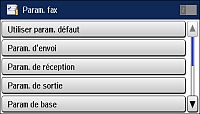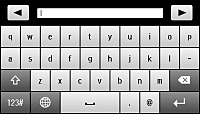Vous pouvez
régler les paramètres de télécopie de base du produit à l'aide de
l'assistant de configuration du télécopieur. L'assistant de
configuration s'affiche automatiquement lorsque vous allumez le
produit pour la première fois. Vous pouvez également modifier ces
paramètres individuellement depuis le menu Param. fax.
Remarque: Ces
paramètres peuvent être verrouillés par un administrateur. Si vous
n'arrivez pas à accéder à ces paramètres ou à les modifier,
contactez votre administrateur.
- Appuyez
sur le bouton
 d'accueil, si
nécessaire.
d'accueil, si
nécessaire. -
Sélectionnez
 Configuration.
Configuration. - Faites défiler l'écran vers le bas et sélectionnez Administration système. Entrez le mot de passe administrateur, si nécessaire.
- Faites défiler l'écran vers le bas et sélectionnez Param. fax. L'écran suivant s'affiche :
- Faites défiler l'écran vers le bas et sélectionnez Assistant param fax.
- Sélectionnez Démarrer. Un écran En-tête de fax comme celui-ci s'affiche :
- Utilisez
le clavier affiché pour entrer votre nom d'expéditeur en tant que
source de la télécopie, tel que votre nom ou le nom de votre
compagnie. Vous pouvez saisir jusqu'à 40 caractères. Sélectionnez
 lorsque vous avez
terminé.
lorsque vous avez
terminé. - Utilisez
le clavier affiché ou les boutons du produit pour entrer votre
numéro de télécopieur de jusqu'à 20 caractères. Appuyez sur
 lorsque vous avez
terminé.
lorsque vous avez
terminé. - À
l'écran Param Sonnerie distincte, effectuez l'une des actions
suivantes :
- Si vous êtes abonné à un service de sonnerie distincte via votre compagnie de téléphone, sélectionnez Continu. Puis, sélectionnez la sonnerie à utiliser pour la réception de télécopies. Passez à l'étape 12.
- Si vous n'avez pas de service de sonnerie distincte, sélectionnez Sauter, puis passez à l'étape suivante.
Remarque:- Le service de sonnerie distincte vous permet de réunir plusieurs numéros de téléphone sur une seule ligne. Chaque numéro possède sa propre sonnerie. Vous pouvez utiliser un numéro de téléphone pour les appels, et un pour les télécopies. Sélectionnez la sonnerie à assigner aux télécopies dans le paramètre Sonnerie distincte.
- Si vous sélectionnez Marche ou l'une des sonneries autres que Tout, le Mode réception est automatiquement réglé à Auto.
- À
l'écran du Réglage Mode réception, sélectionnez Oui si vous avez branché un téléphone externe ou
un répondeur au produit, puis passez à l'étape suivante. Sinon,
sélectionnez Non et passez à l'étape
12. (Le Mode réception est réglé à Auto par défaut.)
Remarque: Lorsqu'aucun téléphone externe n'est branché au produit, le Mode réception doit être réglé à Auto. Sinon, vous ne pourrez pas recevoir de télécopies.
- Au
prochain écran du Réglage Mode réception, sélectionnez Oui pour recevoir les télécopies
automatiquement, ou sélectionnez Non
pour recevoir les télécopies manuellement.
Remarque: Si vous avez branché un répondeur externe et que vous avez choisi de recevoir les télécopies automatiquement, assurez-vous que le paramètre Sonneries avant réponse est réglé correctement. Si vous choisissez de recevoir vos télécopies manuellement, vous devez répondre à tous les appels et utiliser le panneau de commande du produit ou votre téléphone pour recevoir des télécopies.
- À
l'écran Lancer Vérif. connex fax, confirmez les paramètres affichés
et sélectionnez Continu. (Appuyez
sur le bouton
 de retour si vous devez corriger ou
modifier les paramètres.)
de retour si vous devez corriger ou
modifier les paramètres.) - À
l'écran Confirmer, sélectionnez Démarrer pour vérifier la connexion au
télécopieur et imprimer un rapport de vérification. Si le rapport
indique des erreurs, essayez les solutions affichées et imprimez un
nouveau rapport de vérification.
Remarque:
- Si l'écran Sélect. type de ligne s'affiche, sélectionnez le bon type de ligne.
- Si l'écran Détection de tonalité s'affiche, sélectionnez Désactiver. Cependant, si vous désactivez la détection de tonalité, le premier chiffre du numéro de télécopieur pourrait ne pas être entré correctement, et la télécopie pourrait être envoyée au mauvais numéro.